„Dlaczego nie mogę odtworzyć pokazu slajdów na moim MacBooku Air? Utworzyłem pokaz slajdów z niektórymi zdjęciami na komputerze Mac w iMovie. Po wyeksportowaniu pokazu slajdów nie mogę go odtworzyć w domyślnym odtwarzaczu. Czy potrzebuję profesjonalnego odtwarzacza pokazów slajdów? Czy jest jakiś prosty sposób na odtworzenie pokazu slajdów na komputerze Mac?”
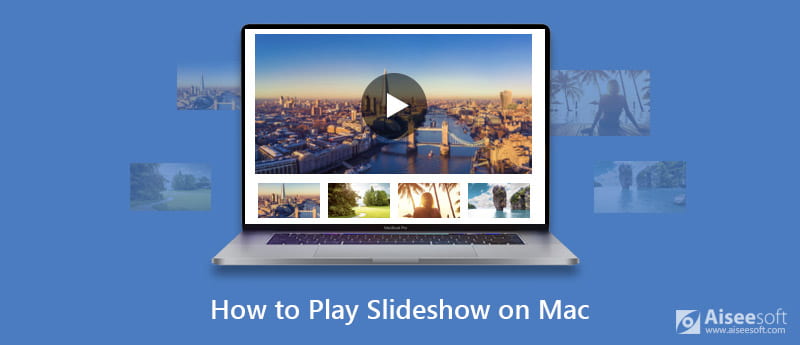
Pokaz slajdów zapewnia lepszy i prostszy sposób wyświetlania informacji. Dla różnych potrzeb możesz utworzyć pokazy slajdów na swoim komputerze. Pytanie brzmi: czy wiesz, jak odtwarzać pokaz slajdów na komputerze Mac? Ten post pokaże ci proste sposoby tworzenia i odtwarzania pokazów slajdów na Macu.
Zdjęcia Apple mogą być dobrym wyborem, jeśli chcesz zrobić pokaz slajdów na komputerze Mac. Zapewnia prosty sposób szybkiego utworzenia pokazu slajdów ze zdjęciami na MacBooku. Zdjęcia Apple oferują większą kontrolę nad motywem, muzyką, czasem, przejściem i nie tylko. Teraz możesz wziąć następujący przewodnik, aby utworzyć pokaz slajdów na komputerze Mac ze zdjęciami.
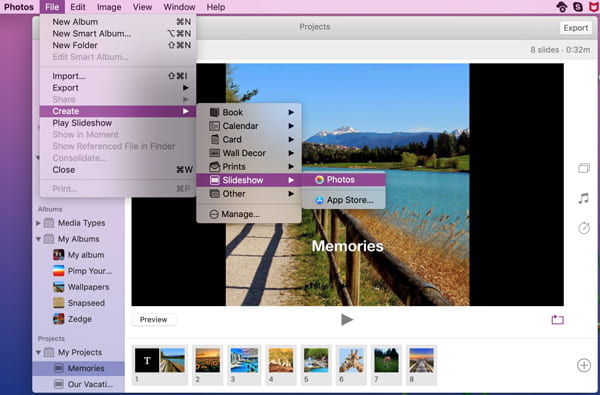
Za pomocą powyższej metody możesz łatwo zrobić pokaz slajdów na komputerze Mac ze zdjęciami. Jeśli chcesz zrobić lepszy pokaz slajdów, uzyskaj więcej funkcji edycji, motywów / filtrów pokazu lub dodaj muzykę do pokazu slajdów, powinieneś użyć potężnego Kreatora pokazu slajdów.
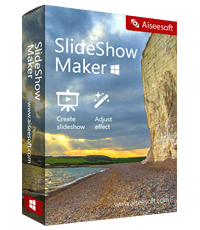
127,042 Pliki do Pobrania
Kreator pokazu slajdów Aiseesoft
100% bezpieczeństwa. Bez reklam.


W tym kroku możesz kliknąć „Motywy”, aby wybrać jeden motyw i zastosować go bezpośrednio. Lub możesz wybrać zdjęcie lub film, wybrać efekt, który chcesz dodać, dostosować, a następnie użyć go do pliku.

Sprawdź ten samouczek wideo, aby utworzyć tutaj pokaz slajdów.


Jeśli zapisałeś niektóre pokazy slajdów na MacBooku i chcesz je odtworzyć, możesz polegać na Keynote na Macu. W rzeczywistości możesz polegać na Keynote, aby z łatwością stworzyć pokaz prezentacji. Sprawa stanie się znacznie łatwiejsza, jeśli na komputerze Mac jest zainstalowany program Keynote.
Pokaz slajdów jest zazwyczaj odtwarzany na pełnym ekranie przez Keynote na komputerze Mac. Tutaj możesz sprawdzić slajdy na lewej liście Slajdy. Odtwarzanie pokazu slajdów na komputerze Mac jest dość proste. Możesz uzyskać pełną kontrolę nad pokazem slajdów. Możesz kliknąć przycisk Odtwórz na pasku narzędzi lub kliknąć Odtwórz, a następnie z menu wybrać Odtwórz pokaz slajdów, aby wyświetlić pokaz slajdów na Macu za pomocą Keynote.
W tym poście rozmawialiśmy głównie o tym, jak odtwarzać pokaz slajdów na komputerze Mac. Pokazujemy proste sposoby tworzenia i odtwarzania pokazów slajdów na MacBooku. Jeśli masz lepszy odtwarzacz pokazu slajdów dla komputerów Mac, możesz go udostępnić w komentarzu innym czytelnikom.

Aiseesoft MXF Converter to profesjonalne i elastyczne oprogramowanie do transkodowania MXF / P2 MXF, oferujące idealne rozwiązanie do konwersji MXF bez utraty jakości.
100% bezpieczeństwa. Bez reklam.
100% bezpieczeństwa. Bez reklam.